罗技m590蓝牙鼠标配对 罗技M590/M585 USB连接电脑详细步骤
更新时间:2023-06-08 16:06:34作者:jiang
罗技m590蓝牙鼠标配对,在日常办公和生活中,鼠标是我们使用频率最高的电脑配件之一,而罗技m590蓝牙鼠标不仅外观时尚,还具有蓝牙连接功能,方便我们无需使用鼠标线缆,更加自由地操作电脑。同时如果您比较喜欢使用有线鼠标,罗技M590还支持USB连接电脑。那么接下来我们来详细了解一下罗技M590/M585鼠标的配对和连接过程吧。
步骤如下:
1.扯下拉带或安装好电池 确保鼠标已开

2.长按 3秒 中间圆形“易于切换” 按钮 来进 指示灯闪烁入 配对模式

3. 在电脑上面打开 蓝牙,添加蓝牙设备 列表中找到 M585/M90 鼠标并连接
或者插入USB接收器,下载Logitech options软件,连接使用就可以了
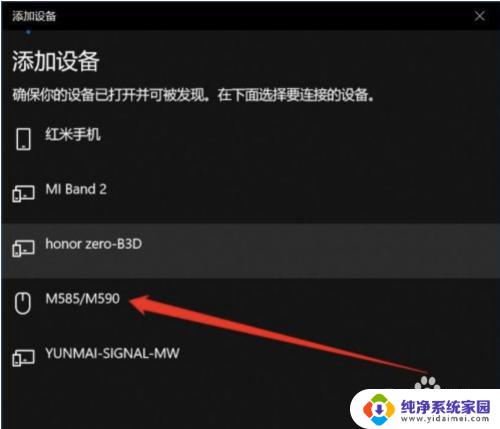
以上就是罗技M590蓝牙鼠标的配对步骤,希望这些步骤可以帮助到需要的用户,谢谢。
罗技m590蓝牙鼠标配对 罗技M590/M585 USB连接电脑详细步骤相关教程
- 罗技鼠标怎么打开蓝牙 罗技鹅卵石鼠标蓝牙连接步骤
- 罗技鼠标m590怎么蓝牙连接电脑 如何在电脑上连接罗技M585 / M590蓝牙鼠标
- logim590鼠标怎么连电脑蓝牙 罗技M590鼠标蓝牙连接方法
- 罗技键盘蓝牙配对 罗技无线键盘如何通过蓝牙连接电脑
- 罗技键盘蓝牙无法连接电脑 罗技蓝牙键盘连接电脑步骤
- 罗技键盘怎么连接蓝牙 罗技蓝牙键盘连接电脑的步骤
- 罗技键盘无法连接电脑 罗技蓝牙键盘连接电脑步骤
- 罗技k855蓝牙连接 罗技无线键盘如何配对电脑
- 罗技m720蓝牙连接电脑 罗技M720如何通过蓝牙与电脑连接
- 罗技m720怎么连接电脑 罗技M720蓝牙优联连接电脑教程
- 笔记本开机按f1才能开机 电脑每次启动都要按F1怎么解决
- 电脑打印机怎么设置默认打印机 怎么在电脑上设置默认打印机
- windows取消pin登录 如何关闭Windows 10开机PIN码
- 刚刚删除的应用怎么恢复 安卓手机卸载应用后怎么恢复
- word用户名怎么改 Word用户名怎么改
- 电脑宽带错误651是怎么回事 宽带连接出现651错误怎么办